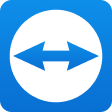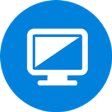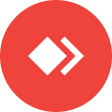Hiểu hơn về Ví Moca trên Ứng dụng Grab
- Một trong những phương thức thanh toán online phổ biến nhất với người dùng Việt Nam;.
- Hỗ trợ liên kết với hơn 20 ngân hàng Việt Nam, thẻ quốc tế/thẻ tín dụng VISA, Mastercard và JBC;
- Giúp tiết kiệm tối đa thời gian thanh toán online cho khách mua hàng chỉ với vài thao tác trên thiết bị di động.
Haravan đã chính thức bổ sung phương thức thanh toán qua Ví Moca trên Ứng dụng Grab vào hệ thống thanh toán online của cửa hàng. Khi lựa chọn cách thanh toán này, khách mua hàng sẽ quét mã QR Moca bằng ứng dụng Grab để thanh toán (không sử dụng ứng dụng Moca). Bên cạnh đó, với cập nhật mới nhất từ hệ thống, Haravan và Grab Moca mang đến cho bạn những trải nghiệm thanh toán tốt hơn, nhanh chóng và tiện lợi hơn. Hiện khách hàng có thể thanh toán Moca trên ứng dụng Grab trực tiếp bằng điện thoại.
Nội dung
- Đăng ký tích hợp phương thức thanh toán quan Ví Moca trên Ứng dụng Grab vào tài khoản Haravan
- Cài đặt cấu hình tài khoản Haravan
Đăng ký tích hợp phương thức thanh toán quan Ví Moca trên Ứng dụng Grab vào tài khoản Haravan
Đầu tiên, bạn vui lòng liên hệ qua địa chỉ email vinh.huynh@grabtaxi.com để được hướng dẫn về việc chuẩn bị chứng từ đăng ký nhận mã Merchant Id, Partner Id, Partner Secret, Client Id và Client Secret từ Moca. Sau khi đăng ký với Moca, 5 mã ID này sẽ được dùng để cài đặt cấu hình trên tài khoản Haravan.
Cài đặt cấu hình tài khoản Haravan
Bước 1: Thêm cổng thanh toán Ví Moca trên Ứng dụng Grab vào tài khoản của bạn
Từ Trang quản trị, bạn chọn Cấu hình > Phương thức thanh toán > Thêm cổng thanh toán > chọn dấu cộng bên cạnh cổng Moca

Các bước thêm cổng thanh toán Moca
Bước 2: Cài đặt cấu hình Ví Moca trên Ứng dụng Grab
1. Tại kết nối cổng thanh toán Moca, chọn Thêm phương thức thanh toán. 2. Nhập mã Merchant Id, Partner Id, Partner Secret, Client Id và Client Secret bạn đã nhận được khi đăng ký với Moca và chọn Kích hoạt
2. Nhập mã Merchant Id, Partner Id, Partner Secret, Client Id và Client Secret bạn đã nhận được khi đăng ký với Moca và chọn Kích hoạt Nhập các mã bạn nhận được khi đăng ký với Moca và nhấn Kích hoạt
Nhập các mã bạn nhận được khi đăng ký với Moca và nhấn Kích hoạt
Bước 3: Kiểm tra và dùng thử
Sau khi hoàn tất cài đặt cấu hình ví Moca, bạn có thể trực tiếp kiểm thử hoạt động của ví trước khi cho khách hàng sử dụng chính thức. Bạn có thể thực hiện theo các bước sau:
1. Ở khung nhập mã cấu hình ví Moca > Tick chọn “Chế độ test” > Nhập email* của bạn > chọn Kích hoạt.
(*): Ở chế độ test, cổng thanh toán Moca chỉ hiển thị khi sử dụng địa chỉ email này để mua hàng trên website.
2. Ở trang thanh toán trên website, bạn nhập email người nhận là email đã chọn ở chế độ test, sau đó chọn phương thức thanh toán “Thanh toán online qua ví Moca trên Ứng dụng Grab”.

Đối với giao diện laptop
1. Khi chọn Hoàn tất đơn hàng, mã QR của Moca sẽ hiện lên để bạn quét mã thanh toán bằng ứng dụng Grab.

2. Hệ thống sẽ chuyển đến giao diện thanh toán Grab by Moca, bạn tiếp tục bấm Xác nhận thanh toán.

Xác nhận thanh toán
3. Hệ thống báo thanh toán thành công và trở về lại trang Haravan

Đối với giao diện điện thoại
1. Hệ thống sẽ không hiển thị mã QR mà chuyển trực tiếp sang trang thanh toán của Grab. Nhấn Continue để thanh toán trên ứng dụng Grab

2. Bạn tiến hành thanh toán trên ứng dụng Grab
3. Sau khi xác nhận thanh toán, ứng dụng Grab yêu cầu quay về màn hình thanh toán của cửa hàng. Bạn bấm Ok và quay về màn hình thanh toán trên trình duyệt.

4. Khi chuyển về trình duyệt, bạn sẽ thấy màn hình chờ xác nhận thanh toán thành công của Grab Moca. Bạn vui lòng chờ và không thao tác trên màn hình này.

5. Sau khi Grab Moca xác nhận thanh toán thành công, hệ thống tự động chuyển về trang Haravan

Nếu quá trình cài đặt đã hoàn tất , bạn có thể tắt Chế độ chạy thử để khách hàng sử dụng. Nếu thanh toán thử KHÔNG thành công, bạn vui lòng kiểm tra lại các thông số cấu hình liên kết Ví Moca trên Ứng dụng Grab ở các bước trên.
Vậy là bạn đã cài đặt thành công. Hãy thông báo với khách hàng để sử dụng cổng thanh toán!
Chú ý: Ứng dụng Grab Moca chỉ đang hỗ trợ các giao dịch mua hàng trên các trình duyệt như sau: Chrome, Firefox, Safari, Edge and Opera. Nếu mua hàng trên các trình duyệt khác có thể thanh toán sẽ không thành công.